Roditeljska kontrola na iPhoneu i iPadu

- 3337
- 142
- Cameron Satterfield
U ovoj uputi, detaljno o tome kako omogućiti i konfigurirati roditeljsku kontrolu na iPhoneu (metode su također prikladne za iPad), koje su funkcije upravljanja dozvola za dijete u iOS -u i nekim drugim nijansama koje mogu biti korisne u kontekstu od Tema koja se razmatra.
Općenito, izgrađena ograničenja u iOS -u 12 pružaju dovoljno funkcionalnosti da ne tražite programe roditeljske kontrole trećeg dijela za iPhone, što bi moglo biti potrebno ako trebate konfigurirati roditeljsku kontrolu na Androidu.
- Kako omogućiti roditeljsku kontrolu na iPhoneu
- Postavljanje ograničenja na iPhone
- Važna ograničenja na "sadržaj i povjerljivost"
- Dodatne mogućnosti roditeljske kontrole
- Postavljanje računa djeteta i obitelji pristup iPhoneu za daljinsko upravljanje roditeljskom kontrolom i dodatnim funkcijama
Kako omogućiti i konfigurirati roditeljsku kontrolu na iPhoneu
Postoje dva pristupa kojima možete pribjeći prilikom postavljanja roditeljske kontrole na iPhoneu i iPadu:
- Postavljanje svih ograničenja na jednom određenom uređaju, t.e., Na primjer, na iPhone dijete.
- U prisutnosti iPhonea (iPad) ne samo kod djeteta, već i s roditeljem, možete konfigurirati obiteljski pristup (ako vaše dijete nije starije od 13 godina) i, osim što postavljaju roditeljsku kontrolu nad djetetovom strukturom , biti u mogućnosti uključiti i isključiti ograničenja, kao i radnje na daljinu s telefona ili tableta.
Ako ste upravo kupili uređaj i dječji Apple ID još nije konfiguriran, preporučujem vam da ga prvo stvorite s uređaja u Family Access Parameters, a zatim ga upotrijebite za unos novog iPhonea (postupak stvaranja je opisan u drugom odjeljku uputa). Ako je uređaj već uključen i na njemu je izrađen račun Apple ID -a, bit će lakše samo konfigurirati ograničenja odmah na uređaju.
Napomena: Radnje opisuju roditeljsku kontrolu u iOS 12, međutim, u iOS 11 (i prethodnim verzijama) postoji mogućnost postavljanja nekih ograničenja, ali one su u "postavkama" - "glavno" - "ograničenja".
Postavljanje ograničenja na iPhone
Da biste konfigurirali ograničenja roditeljske kontrole na iPhoneu, slijedite sljedeće jednostavne radnje:
- Idite na postavke - vrijeme zaslona.

- Ako vidite gumb "Uključite vrijeme zaslona", kliknite ga (obično je funkcija prema zadanim postavkama uključena). Ako je funkcija već omogućena, preporučujem vam da se pomičete niz stranicu prema dolje, kliknite "Isključi vrijeme zaslona", a zatim - opet "Uključite vrijeme zaslona" (to će vam omogućiti da konfigurirate telefon kao dječji iPhone).
- Ako se ne isključite i ponovno uključite "vrijeme zaslona", kao što je opisano u 2. koraku, kliknite "Promijenite kôd vremena zaslona", postavite lozinku za pristup parametrima roditeljskog upravljanja i prijeđite na 8. korak.
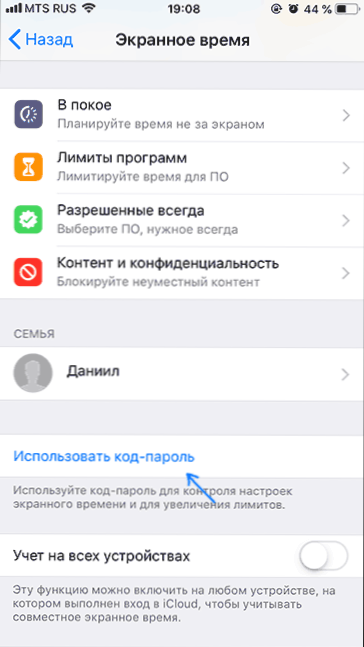
- Kliknite "Dalje", a zatim odaberite "Ovo je iPhone moje dijete". Sva ograničenja iz 5-7 koraka mogu se konfigurirati ili mijenjati u bilo kojem trenutku.

- Po želji, postavite vrijeme kada možete koristiti iPhone (pozive, poruke, faceTime i programi koje dopuštate odvojeno mogu se koristiti izvan ovog vremena).
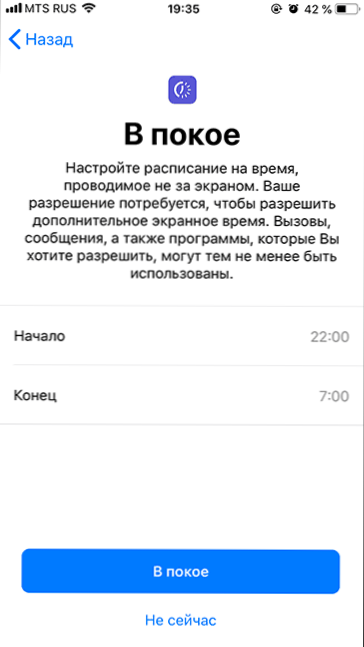
- Ako je potrebno, konfigurirajte ograničenja na vrijeme korištenja određenih vrsta programa: Označite kategoriju, a zatim, niže, u odjeljku "Broj vremena", postavite vrijeme, odredite vrijeme tijekom kojeg možete koristiti ovu vrstu aplikacije i kliknite "Instalirajte ograničenje programa".
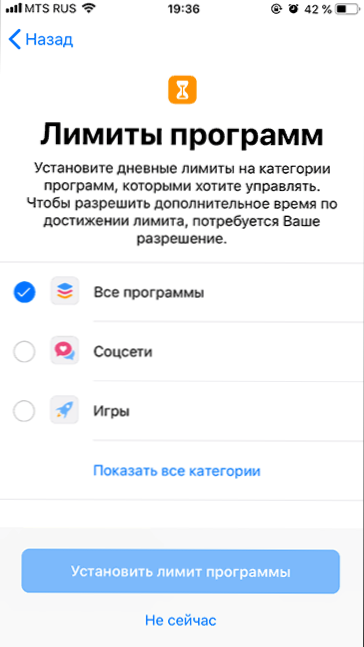
- Kliknite "Nadalje" na ekranu "Sadržaj i povjerljivost", a zatim postavite "glavnu kodu-paraleru" za koje će se tražiti da promijeni ove postavke (nije isto što dijete koristi za otključavanje uređaja) i potvrdite ga.
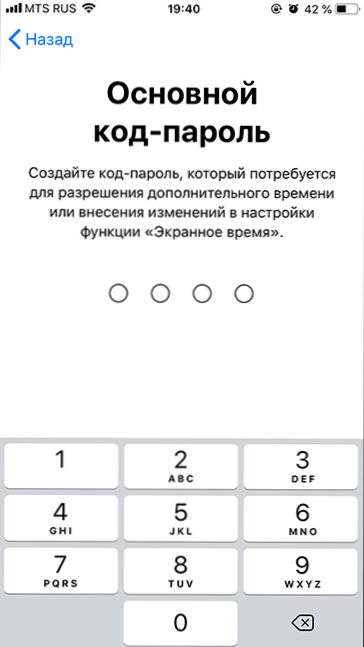
- Naći ćete se na stranici postavki vremena pozornice na kojoj možete instalirati ili promijeniti dozvole. Dio postavki je "u mirovanju" (vrijeme kada je nemoguće koristiti aplikacije, osim poziva, poruka i uvijek dopuštenih programa) i "Programira ograničenja" (ograničavanje upotrebe aplikacija određenih kategorija, na primjer, vi može uspostaviti ograničenje na igrama ili društvenim mrežama) već je opisano gore. Također, ovdje možete postaviti ili promijeniti lozinku za ugradnju ograničenja.
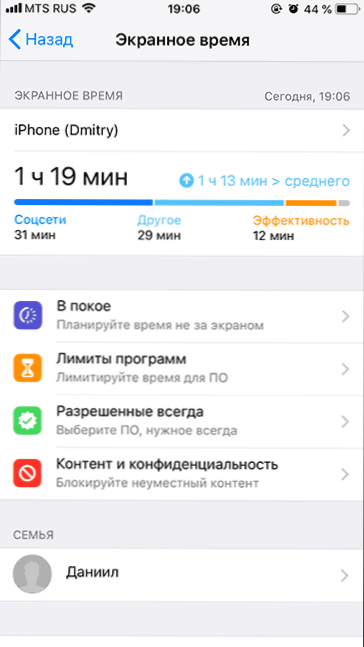
- Točka "uvijek dopuštena" omogućuje vam postavljanje onih aplikacija koje se mogu koristiti bez obzira na ograničenja skupa. Ovdje preporučujem dodavanje svega što teorija može zahtijevati dijete u hitnim situacijama i što nema smisla ograničiti (kamera, kalendar, bilješke, kalkulator, podsjetnici i drugi).
- I na kraju, odjeljak "Sadržaj i privatnost" omogućuje vam konfiguriranje značajnijih i važnija ograničenja na iOS 12 (isto koje su prisutne u iOS -u 11 u "Postavke" - "Main" - "Ograničenja"). Opisat ću ih odvojeno.
Dostupna važna ograničenja na iPhoneu u "Sadržaj i povjerljivost"
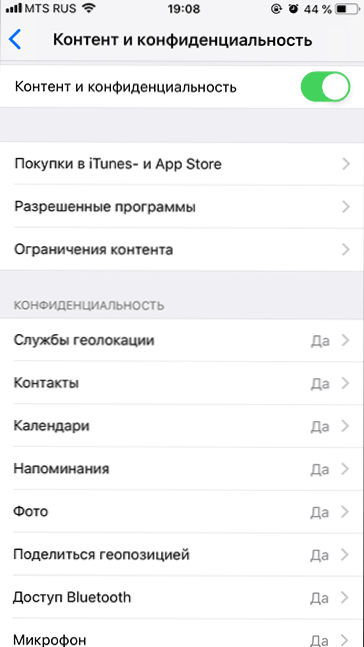
Da biste postavili dodatna ograničenja, idite na navedeni odjeljak na vašem iPhoneu, a zatim uključite stavku "Sadržaj i povjerljivost", nakon čega će biti dostupni sljedeći važni parametri roditeljske kontrole (ne navode sve, već samo one koji su samo oni koji Po mom mišljenju je najviše potražena):
- Kupnja na iTunes i App Store - ovdje možete izvući zabranu instaliranja, uklanjanja i korištenja ugrađenih kupovina u aplikacijama.
- U odjeljku "Dopušteni programi" možete zabraniti pokretanje pojedinačnih ugrađenih aplikacija i iPhone funkcija (oni će u potpunosti nestati s popisa aplikacija, a u postavkama će postati nepristupačno). Na primjer, možete isključiti Safari ili Airdrop preglednika.
- U odjeljku "Ograničenja sadržaja" možete zabraniti prikaz u App Storeu, iTunesu i Safari Materijalima koji nisu prikladni za dijete.
- U odjeljku "Privatnost" možete zabraniti promjene parametara geolokacije, kontakti (t.e. Bit će zabranjeno dodavanje i uklanjanje kontakata) i ostale sistemske aplikacije.
- U odjeljku "Dopusti promjene" možete zabraniti promjene lozinke (za otključavanje uređaja), račun (za nemogućnost promjene Appleovog ID -a), parametre mobilnih podataka (tako da dijete ne može uključiti ili isključiti Internet na mobilnoj mreži , može biti korisno ako vam može biti korisno ako koristite aplikaciju "Pronađi prijatelje" za pretraživanje djeteta ").
Također, u odjeljku "Vrijeme zaslona", uvijek možete vidjeti kako točno i u koje vrijeme dijete koristi svoj iPhone ili iPad.
Međutim, to nisu sve mogućnosti instaliranja ograničenja na iOS uređajima.
Dodatne mogućnosti roditeljske kontrole
Pored opisanih funkcija instaliranja ograničenja na upotrebu iPhonea (iPad), možete koristiti sljedeća dodatna sredstva:
- Praćenje lokacije djeteta na iPhone - Za to, ugrađena prijava "Pronađi prijatelje" služi. Na djetetovom uređaju otvorite aplikaciju, kliknite "Dodaj" i pošaljite pozivnicu svom Apple ID -u, nakon čega možete vidjeti dijete na telefonu u dodatku "Pronađi prijatelje" (pod uvjetom da je njegov telefon povezan s Internetom , kako konfigurirati ograničenje za isključivanje gore opisane mreže).
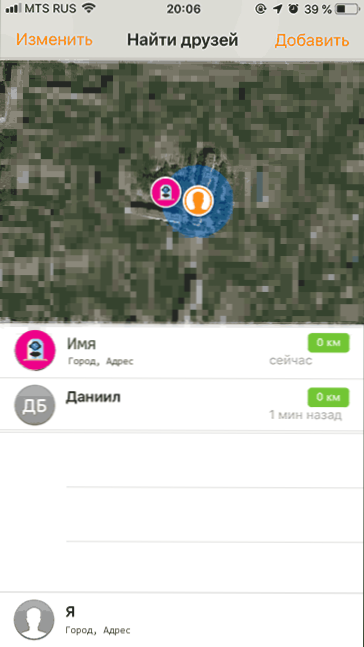
- Korištenje samo jedne aplikacije (pristup vodiču) - Ako odete na postavke - glavni - Univerzalni pristup i uključite "pristup vodiču", a zatim pokrenete neku aplikaciju i brzo pritisnite gumb Home tri puta (na iPhone X, XS i XR - gumb s desne strane) , tada će biti moguće ograničiti uporabu iPhonea samo ovu aplikaciju, klikom na "Start" u gornjem desnom kutu. Izlaz iz režima provodi se istim trostrukim pritiskom (ako je potrebno, u parametrima unosa vodiča možete postaviti i lozinku.
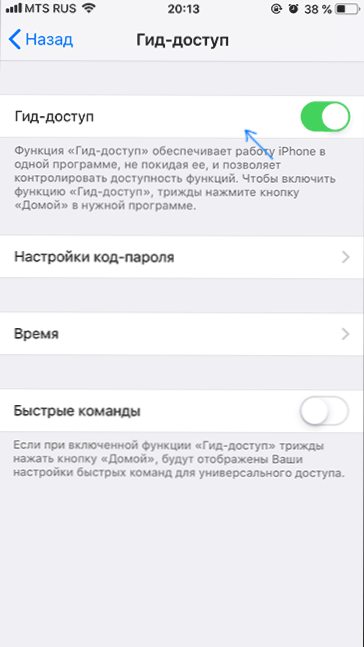
Postavljanje računa djeteta i obitelji na iPhoneu i iPadu
Ako vaše dijete nije starije od 13 godina, a vi imate svoj uređaj na iOS -u (drugi zahtjev je prisutnost kreditne kartice u parametrima vašeg iPhonea, kako biste potvrdili da ste odrasla osoba), možete omogućiti pristup obitelji i konfigurirati djetetov račun (Apple ID djeteta) koji će vam pružiti sljedeće mogućnosti:
- Daljinski (s vašeg uređaja) Postavljanje gornjih ograničenja s uređaja.
- Daljinsko gledanje informacija o tome koje se web stranice posjećuju, koje se aplikacije koriste i za koje vrijeme djetetu.
- Koristeći funkciju "Pronađi iPhone", uključivanje načina gubitka s vašeg Apple ID računa za dijete.
- Pogledajte geopoziciju svih članova obitelji u dodatku "Pronađi prijatelje".
- Dijete će moći zatražiti dozvolu za korištenje aplikacija, ako je vrijeme njihove uporabe isteklo, daljinski tražite da kupi bilo koji sadržaj u App Storeu ili iTunes.
- Uz konfigurirani obiteljski pristup, svi članovi obitelji moći će koristiti Apple Music Access prilikom plaćanja usluge sa samo jednim članom obitelji (iako je cijena nešto veća nego za jedinu upotrebu).
Stvaranje Apple ID -a za dijete sastoji se od sljedećih koraka:
- Idite na postavke, na vrhu kliknite na Apple ID i kliknite "Obiteljski pristup" (ili iCloud - obitelj).
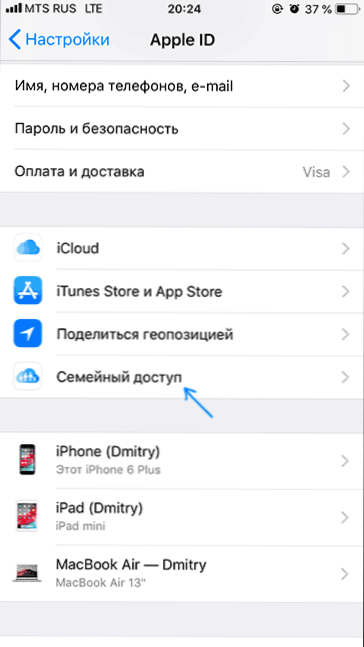
- Uključite obiteljski pristup ako još nije uključen, a nakon jednostavnog postavljanja kliknite "Dodaj člana obitelji".
- Kliknite "Stvori snimanje djece" (ako želite, možete dodati svojoj obitelji i odrasloj osobi, ali neće biti moguće da konfigurira ograničenja).
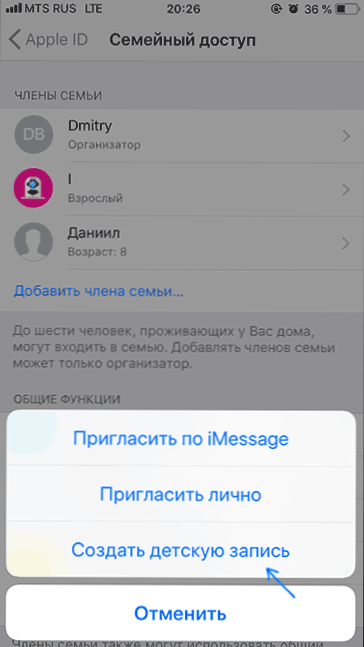
- Prođite kroz sve korake stvaranja dječjeg računa (naznačite dob, prihvatite sporazum, naznačite CVV kôd vaše kreditne kartice, unesite ime, prezime i željeni Apple ID djeteta, postavite kontrolna pitanja kako biste vratili račun).

- Na stranici Obiteljske postavke pristupa u odjeljku "Opće funkcije" možete uključiti ili onemogućiti pojedinačne funkcije. U svrhu roditeljske kontrole, preporučujem vam da zadržite "vrijeme zaslona" i "prijenos geopolicije".
- Po završetku postavki koristite stvoreni Apple ID za ulazak u iPhone ili iPad djeteta.
Ako prijeđete na odjeljak "Postavke" - "Vrijeme zaslona" na telefonu ili tabletu, vidjet ćete ne samo parametre za postavljanje ograničenja na trenutnom uređaju, već i prezime i ime djeteta, klikajući na to koje možete konfigurirati roditeljsku kontrolu i pregledati podatke o vremenu upotrebe iPhone/iPad -a svoje dijete.
- « Kako promijeniti ključeve za promjenu jezika u Windows 10
- Zašto vrijedi instalirati licencirani softver? »

